[Day 07] 寫測試 AI 工具推薦
介紹完基本的測試後,終於到了主題的 AI 部分,現在 AI 工具有如雨後春筍般,每天都有新的工具,真的要講的話有太多可以介紹了,所以我會就我常用的 AI 工具來做介紹。
AI Tools
Web Site
- ChatGPT:OpenAI 開發的聊天機器人,短短兩個月使用人數破億,目前還是非常主流的 AI 工具。
- Monica:使用 GPT-4 的免費工具,在網頁版有 Chrome Extension 可以使用,不過一天只有 30 個免費提問。
Vscode Extension
- TabNine:在還沒有 Copilot 前,我最常用的 AI 工具,可以根據上下文做程式碼補全。
- Code GPT:使用 openAI API 來進行程式碼問答及生成。
- GitHub Copilot:GitHub 開發的 AI 工具,使用 GitHub 上的開源程式碼進行訓練,目前只有付費版。
- GitHub Copilot Chat:Copilot 版的 ChatGPT,要有 Copilot 才能使用(個人版需要排隊)。
- Amazon Q Develop:Amazon 開發的 AI 工具,需要註冊 AWS 帳號。
Application
- MacGPT:Mac 專屬的應用程式,可以在 Menu Bar 直接使用 ChatGPT。
- Monica:Monica 也有提供 windows / Mac 版本的應用程式,可以像 spotlight 一樣叫出 Monica 來做使用。
AI 寫測試推薦
以寫測試來說,VS Code extension 一定是最合適的,因為可以直接在開發環境中使用,而且有些還可以直接把 AI 結果一鍵引入到程式碼中,非常的方便。
這邊就以我常用的 ChatGPT 跟 Copilot Chat 來做比較
假設要測試一個簡單的加總函式
function sum(a, b) {
return a + b;
}
ChatGPT
步驟:
- 把 Code 貼到 ChatGPT
- 說明檔案路徑
- 說明測試條件
- 複製程式碼到測試檔案
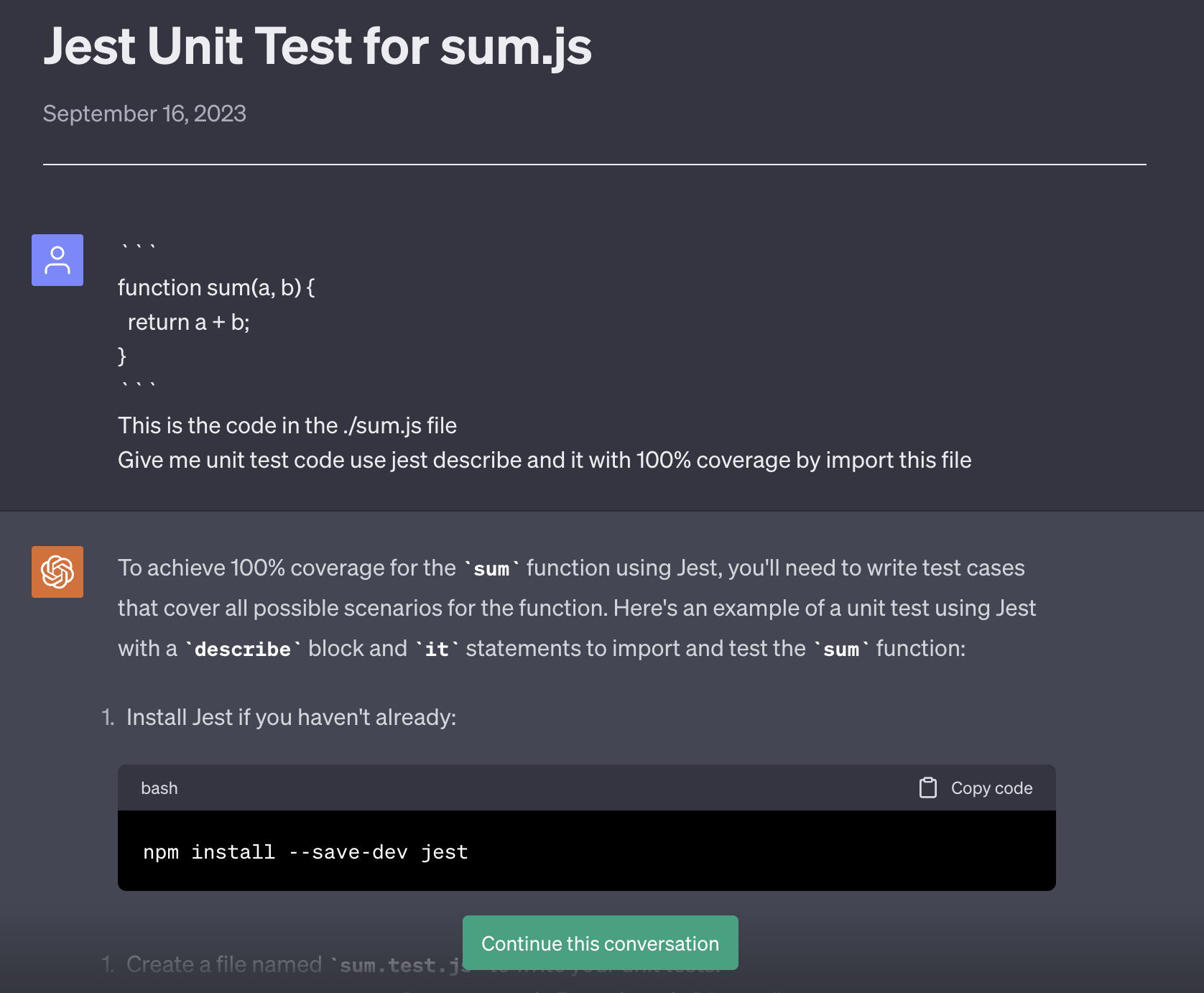
可以參考實際的對話過程
會需要說明檔案路經,是因為這樣就可以把程式碼直接貼上使用,不需要還要再另外更改路徑。
Copilot Chat
步驟:
- 打開要測試的檔案
- 在 Chat 視窗輸入 /tests 後接測試條件
- 一鍵插入測試程式碼
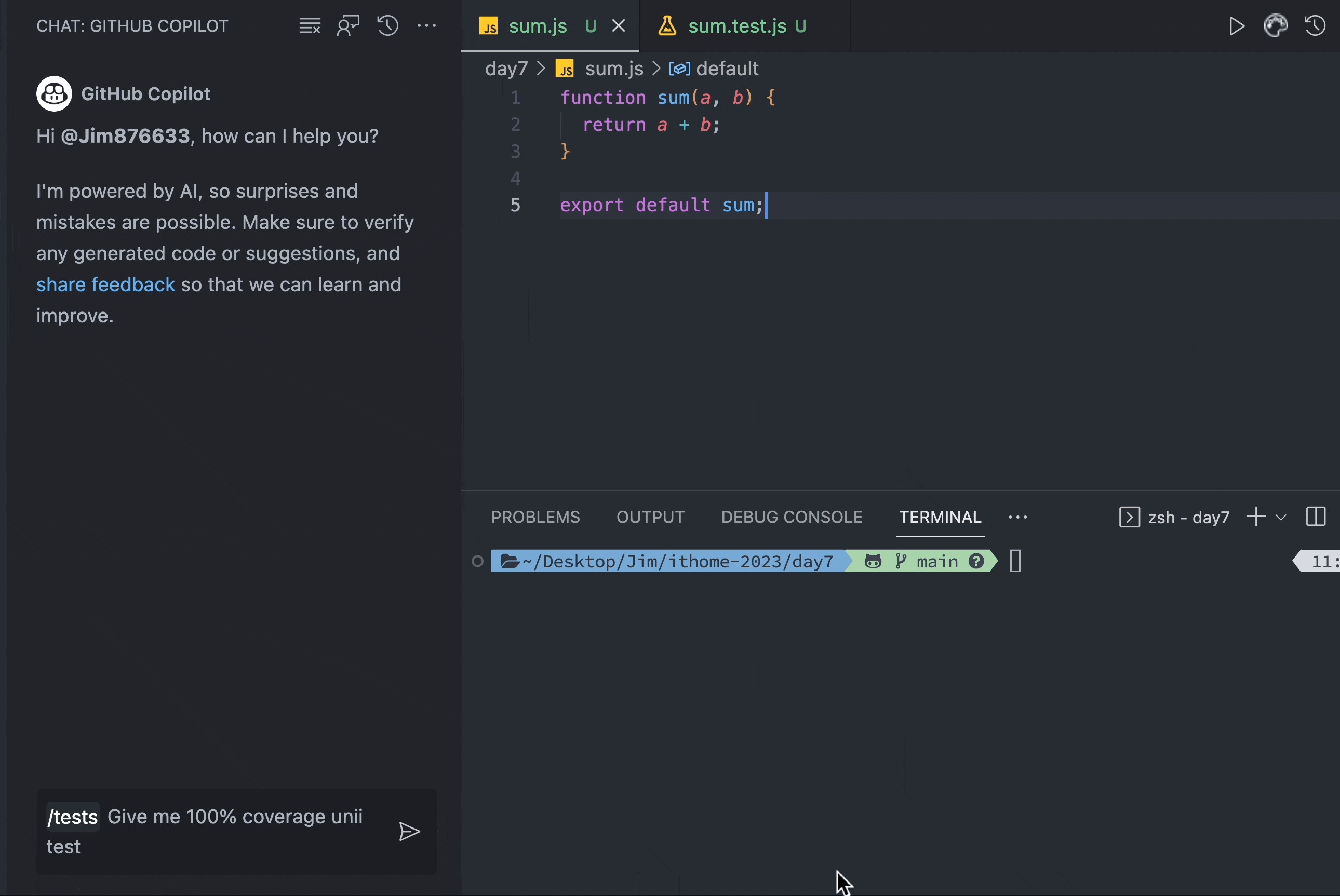
只要下 /tests 就會默認是要測試當前打開檔案,還可以一鍵插入生成的測試程式碼。
ChatGPT vs Copilot Chat
從上面的步驟流程可以看到 Copilot chat 與 VS Code 整合上的優勢,不過缺點就是沒辦法保留多個記錄,而且也只能根據程式碼做回答,在文字處理上還是 ChatGPT 比較強大。
這邊簡單做個比較:
| Tools | 優點 | 缺點 | 價錢 | 使用時機 |
|---|---|---|---|---|
| ChatGPT |
|
|
| 框架 / 套件研究理解 |
| Copilot |
|
|
| 開發、測試 |
以寫測試及開發來說,Copilot 及 Copilot Chat 在使用上會比較合適,所以接下來的 AI 測試都會以 Copilot Chat 當作主要工具。
不過畢竟 Copilot 是要付費的,所以如果想試著導入 AI 到測試中,也可以先從 ChatGPT 開始,覺得真的有幫助再考慮付費。
但是相信我,一旦用了 Copilot 之後就回不去了 😂
再來就要進入實作的部分了~我會依照各個不同的情況先寫一遍測試,再使用 Copilot Chat 來產出測試碼,比較看看實際的差別,我們下一篇見!